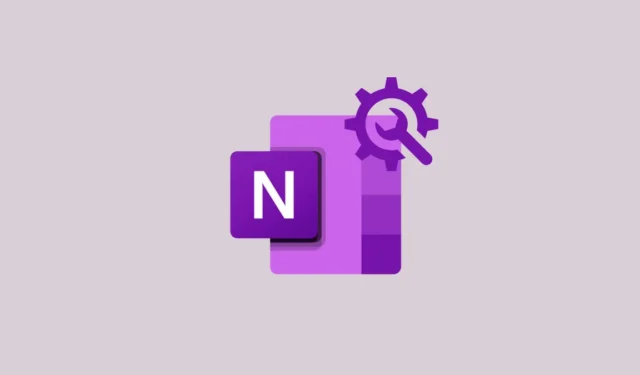
Napotkanie komunikatu o błędzie „Brak miejsca na dysku” podczas korzystania z programu OneNote może być niezwykle frustrujące, szczególnie gdy uniemożliwia synchronizację notatek lub dodawanie nowej zawartości. Na szczęście istnieje kilka skutecznych strategii rozwiązania tego problemu i stworzenia dodatkowej przestrzeni dla notatników programu OneNote.
Rozwiązywanie problemów z miejscem na dysku w programie OneNote
1. Sprawdź dostępność pamięci masowej
Pierwszym krokiem jest sprawdzenie dostępnej przestrzeni dyskowej, zarówno lokalnie na urządzeniu, jak i w usłudze w chmurze, w której przechowywane są Twoje notatniki.
Oceń usługę OneDrive lub SharePoint Storage
Jeśli Twoje notatniki są hostowane w usługach takich jak OneDrive lub SharePoint, być może osiągnąłeś limit pamięci masowej. Aby to sprawdzić:
- Otwórz przeglądarkę internetową i przejdź do usługi OneDrive.
- Zaloguj się na swoje konto Microsoft.
- Sprawdź wskaźnik wykorzystania pamięci masowej, aby zobaczyć jej aktualne wykorzystanie.
- Jeśli zbliżasz się do limitu, rozważ usunięcie niepotrzebnych plików lub uaktualnienie planu przechowywania danych.
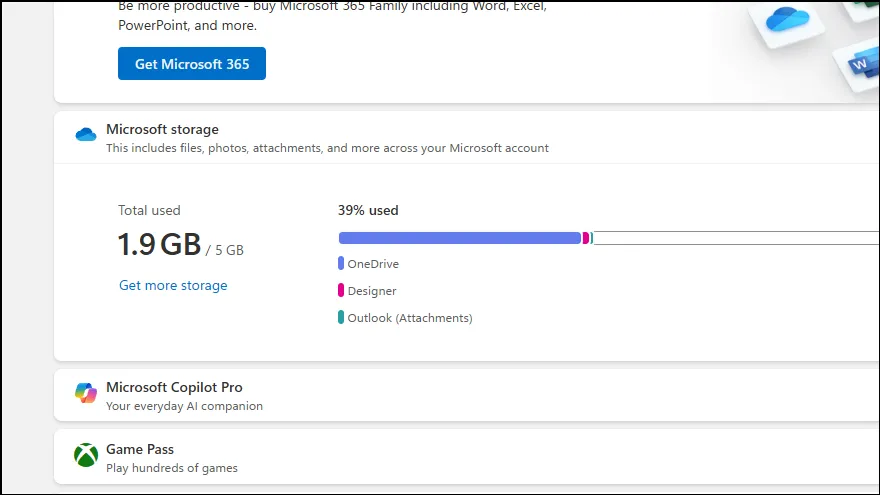
Aby jeszcze bardziej zwolnić miejsce, możesz również opróżnić Kosz usługi OneDrive:
- Kliknij Kosz na pasku bocznym po lewej stronie usługi OneDrive.
- Zaznacz wszystkie pliki i kliknij Usuń, aby usunąć je trwale.
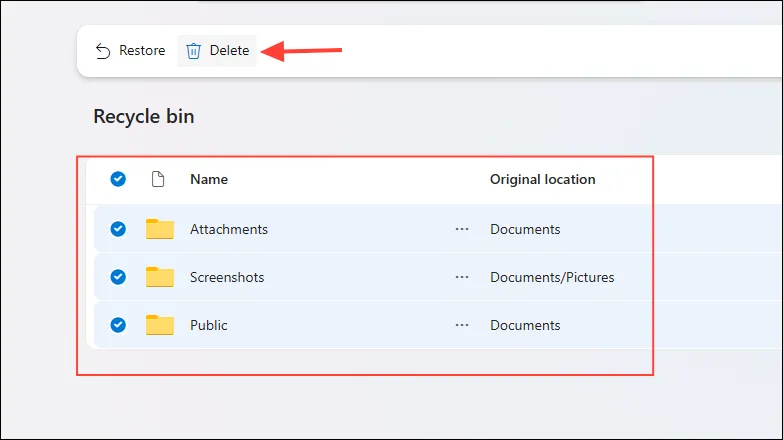
2. Sprawdź pamięć lokalną
Jeśli Twoje notatniki są przechowywane lokalnie lub masz problemy z ograniczoną ilością miejsca na dysku swojego urządzenia:
- Otwórz Eksplorator plików na swoim komputerze.
- Kliknij prawym przyciskiem myszy na dysku głównym (zwykle
C:) i wybierz Właściwości . - Sprawdź dostępną wolną przestrzeń. Jeśli jest jej mało, rozważ użycie narzędzi do czyszczenia dysku lub usunięcie zbędnych plików.
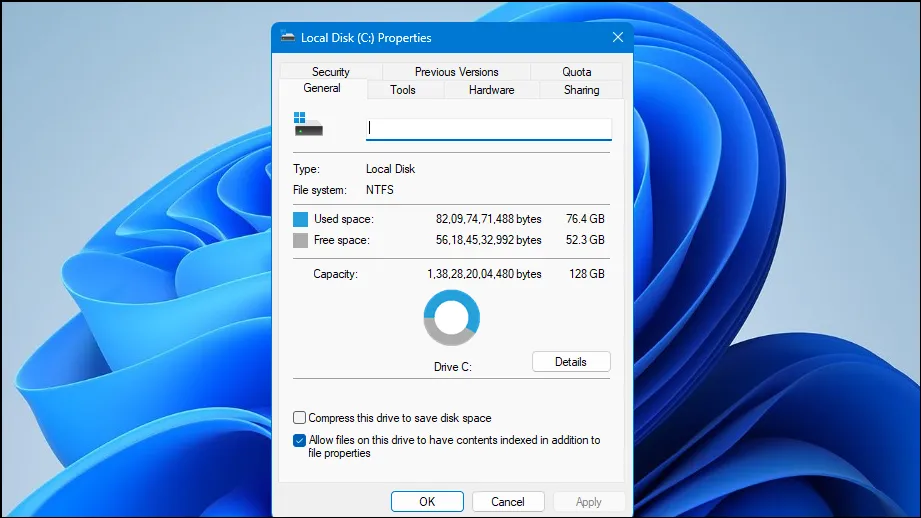
3. Zoptymalizuj notatniki OneNote
Optymalizując swoje notatniki, możesz znacznie zmniejszyć ich rozmiar, eliminując zbędne dane i kompresując pliki. Oto jak to zrobić:
- Otwórz aplikację OneNote na swoim komputerze.
- Kliknij Plik w górnym menu.
- Wybierz Opcje, aby otworzyć okno dialogowe ustawień.
- Na pasku bocznym po lewej stronie wybierz opcję Zapisz i utwórz kopię zapasową .
- Kliknij opcję Zoptymalizuj wszystkie pliki teraz w sekcji Optymalizuj pliki .
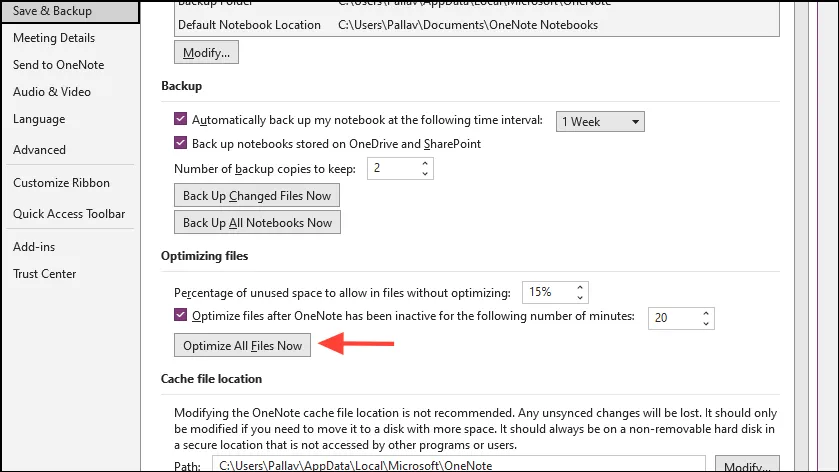
4. Usuń istniejące kopie zapasowe
OneNote automatycznie tworzy kopie zapasowe Twoich notatników, które mogą zająć sporo miejsca w czasie. Aby zarządzać tymi kopiami zapasowymi:
- Naciśnij,
Win+Raby otworzyć okno dialogowe Uruchom. - Wpisz
%localappdata%i naciśnij Enter . - Przejdź do folderu:
Microsoft\OneNote\16.0\Backup. - Usuń wszelkie niepotrzebne pliki kopii zapasowych, które tam znajdziesz.
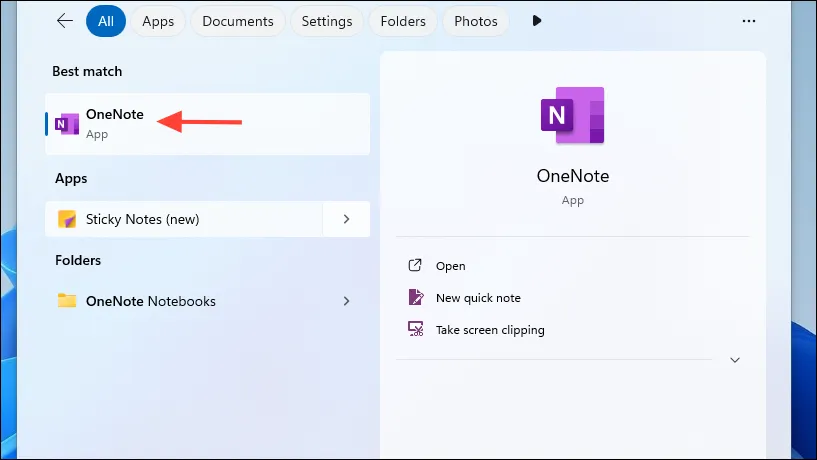
5. Wyczyść pamięć podręczną programu OneNote
Uszkodzone lub nieaktualne pliki pamięci podręcznej mogą również prowadzić do problemów z magazynowaniem. Oto jak wyczyścić pamięć podręczną programu OneNote:
- Zamknij program OneNote, jeśli jest otwarty.
- Otwórz Eksplorator plików i przejdź do folderu: (zastąp go swoją nazwą użytkownika).
C:\Users\\AppData\Local\Microsoft\OneNote\16.0 <user> - Znajdź folder Cache i usuń go.
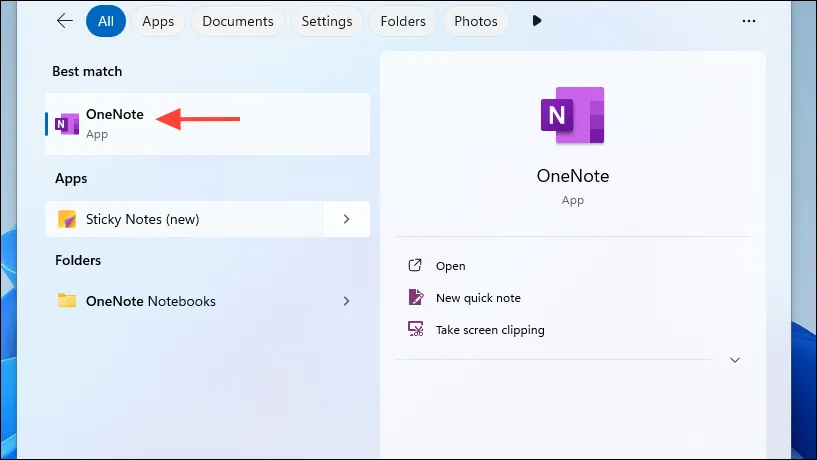
Po wyczyszczeniu pamięci podręcznej uruchom ponownie program OneNote, aby umożliwić ponowne utworzenie niezbędnych plików.
Postępując zgodnie z poniższymi krokami, możesz skutecznie rozwiązać błąd „Brak miejsca na dysku” w programie OneNote, co umożliwi Ci synchronizowanie i korzystanie z notatników bez dalszych zakłóceń.



Dodaj komentarz